Cách kết nối chromecast với tivi "sống chất" theo từng khung hình
Cách kết nối chromecast với tivi giúp bạn biến TV thường thành smart TV, chiếu YouTube, Netflix "mượt mà" chỉ trong vài thao tác đơn giản.

Cách kết nối chromecast với tivi là bước đầu tiên để bạn biến chiếc TV thông thường thành rạp chiếu phim mini ngay tại nhà. Không cần cáp rườm rà, chỉ với vài thao tác đơn giản là bạn đã có thể chiếu YouTube, Netflix, hay cả album ảnh du lịch lên màn hình lớn. Nếu bạn đang thắc mắc làm sao để “sống chất” hơn từng khung hình, đừng bỏ qua bài viết này của Điện máy Htech nhé!
1. ChromeCast là gì?
Trước khi tìm hiểu cách kết nối chromecast với tivi chúng ta cùng tìm hiểu thiết bị này là gì và nó có thể làm được những gì. Chromecast là một thiết bị trình chiếu (streaming) do Google phát triển. Nó có kích thước nhỏ gọn, cho phép bạn truyền (cast) nội dung đa phương tiện như video, nhạc, hình ảnh từ điện thoại thông minh, máy tính bảng, hoặc máy tính xách tay lên màn hình lớn một cách không dây.

Thiết bị này không hoạt động độc lập như Android TV Box (không có giao diện người dùng riêng hay kho ứng dụng trên chính nó), mà phụ thuộc vào thiết bị điều khiển (điện thoại, máy tính bảng) để chọn và phát nội dung. Các model mới hơn như "Chromecast with Google TV" thì có giao diện Google TV riêng và đi kèm điều khiển từ xa, hoạt động giống một Android TV Box hơn. Tuy nhiên, "Chromecast" truyền thống chủ yếu được biết đến với vai trò nhận và phát nội dung từ thiết bị khác.
2. Các tính năng nổi bật của ChromeCast
Khi thực hiện cách kết nối chromecast với tivi bạn sẽ được trải nghiệm tính năng hấp dẫn sau:
- - Trình chiếu dễ dàng (Casting): Cho phép bạn dễ dàng "đẩy" video, nhạc, hình ảnh từ các ứng dụng hỗ trợ trên điện thoại (YouTube, Netflix, Spotify, FPT Play, trình duyệt Chrome...) lên TV.
- Phản chiếu màn hình (Screen Mirroring): Bạn có thể phản chiếu toàn bộ màn hình điện thoại Android hoặc tab trình duyệt Chrome từ máy tính lên TV.
- Đa nền tảng: Hoạt động tốt với các thiết Hỗ trợ nhiều hệ điều hành và thiết bị: Android, iOS, Windows, macOS, Chromebook.
- Chất lượng cao: Hỗ trợ truyền phát nội dung với độ phân giải cao, lên đến 4K HDR tùy thuộc vào model Chromecast, nội dung gốc và khả năng của tivi TCL.

- - Điều khiển bằng giọng nói (với Google Assistant): Khi kết hợp với điện thoại hoặc loa thông minh có Google Assistant, bạn có thể dùng giọng nói để ra lệnh phát nội dung trên Chromecast. Với "Chromecast with Google TV", tính năng này được tích hợp sẵn trên điều khiển.
- Chế độ khách (Guest Mode): Cho phép khách truy cập dễ dàng truyền nội dung lên TV của bạn mà không cần kết nối vào mạng Wi-Fi của bạn.
- Chế độ Ambient Mode: Khi không sử dụng, Chromecast có thể hiển thị hình ảnh đẹp từ Google Photos, tác phẩm nghệ thuật, hoặc thông tin thời tiết trên màn hình TV.
- Thiết lập đơn giản: Quá trình cài đặt và kết nối ban đầu rất nhanh chóng và trực quan thông qua ứng dụng Google Home.
- Nhỏ gọn và tiện lợi: Thiết kế nhỏ gọn, dễ dàng mang theo và sử dụng với bất kỳ TV nào có cổng HDMI.
3. Cách kết nối chromecast với tivi qua cổng HDMI
Cách kết nối chromecast với tivi qua cổng HDMI tín hiệu và âm thanh sẽ được truyền chân thực nhất đến người dùng. Dưới đây là các bước kết nối và cấp nguồn cho Chromecast (phiên bản không đi kèm điều khiển và giao diện Google TV riêng):
Bước 1: Cắm đầu HDMI của Chromecast vào một cổng HDMI còn trống trên tivi LG của bạn.
Bước 2: Kết nối cáp USB với Chromecast - Cài đặt Chromecast cho tivi:
- Cách 1 (Ưu tiên): Cắm đầu còn lại của cáp USB vào củ sạc (adapter) đi kèm với Chromecast, sau đó cắm củ sạc vào ổ điện. Đây là cách đảm bảo Chromecast nhận đủ nguồn điện ổn định.
- Cách 2 (Nếu TV hỗ trợ): Nếu TV của bạn có cổng USB có khả năng cung cấp đủ nguồn điện (thường được ký hiệu là 5V/1A hoặc cao hơn), bạn có thể cắm đầu USB của cáp nguồn Chromecast vào cổng USB này của TV để cấp nguồn.

Bước 3: Bật TV và chuyển đầu vào (Input/Source) của TV sang cổng HDMI mà bạn đã cắm Chromecast.
Bước 4: Tải và mở ứng dụng Google Home trên điện thoại hoặc máy tính bảng của bạn.
Bước 5: Làm theo hướng dẫn trên ứng dụng Google Home để thiết lập Chromecast, kết nối Chromecast với mạng Wi-Fi của bạn.
4. Trình chiếu điện thoại lên tivi qua ChromeCast
Sau khi đã thực hiện cách kết nối chromecast với tivi thành công, bạn có thể trình chiếu nội dung từ điện thoại lên tivi thông minh:
Cách 1: Trình chiếu từ ứng dụng hỗ trợ Cast
Bước 1: Đảm bảo điện thoại và Chromecast của bạn đang kết nối cùng một mạng Wi-Fi.
Bước 2: Mở một ứng dụng có hỗ trợ tính năng Cast (ví dụ: YouTube, Netflix, Spotify, Google Photos, FPT Play...).
Bước 3: Trong ứng dụng, tìm và nhấn vào biểu tượng Cast (thường trông giống như một hình chữ nhật với các vạch sóng Wi-Fi ở góc).
Bước 4: Một danh sách các thiết bị Chromecast có sẵn sẽ hiện ra. Chọn tên Chromecast của bạn.
Bước 5: Nội dung từ ứng dụng sẽ bắt đầu được phát trên tivi màn hình phẳng. Bạn có thể sử dụng điện thoại để điều khiển (phát, tạm dừng, tua...).
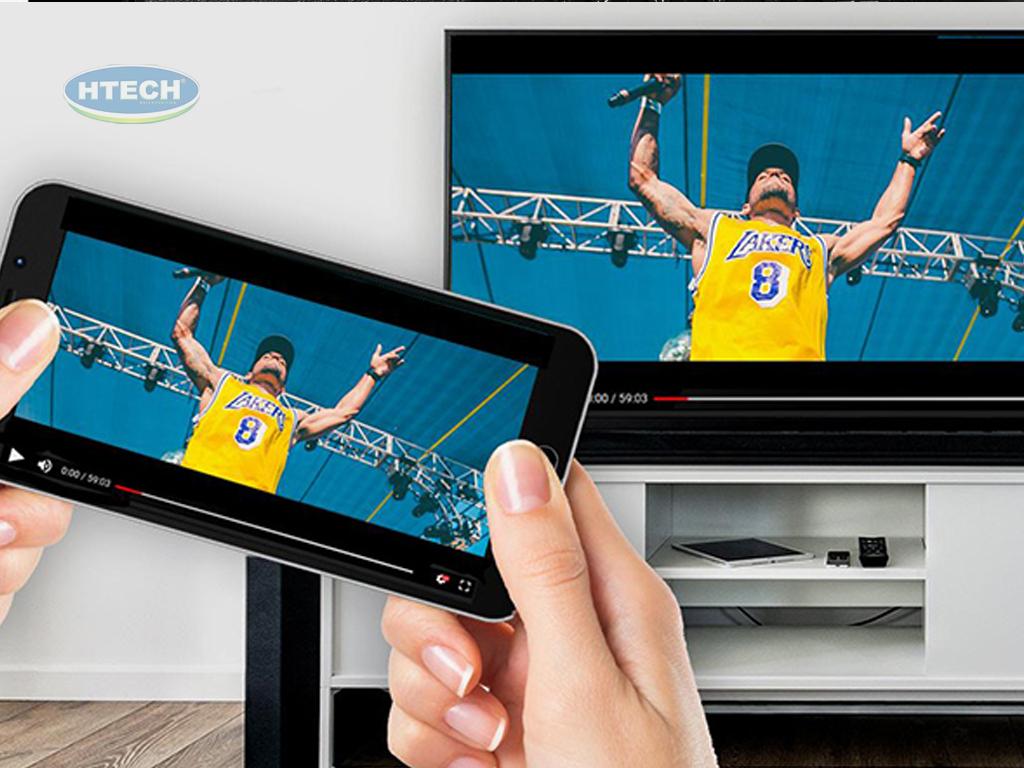
Cách 2: Phản chiếu toàn bộ màn hình điện thoại Android (Screen Mirroring/Cast Screen) - Cách kết nối chromecast với tivi
Bước 1: Đảm bảo điện thoại Android và Chromecast của bạn đang kết nối cùng một mạng Wi-Fi.
Bước 2: Mở ứng dụng Google Home trên điện thoại của bạn.
Bước 3: Nhấn vào tên thiết bị Chromecast của bạn trong danh sách.
Bước 4: Nhấn vào nút "Truyền màn hình của tôi" (Cast my screen) hoặc "Truyền màn hình/âm thanh" (Cast screen/audio) ở phía dưới.
Bước 5: Xác nhận việc truyền màn hình. Toàn bộ những gì hiển thị trên màn hình điện thoại của bạn sẽ được chiếu lên tivi Xiaomi.
Lưu ý cho người dùng iPhone/iPad: Tính năng phản chiếu toàn bộ màn hình (Screen Mirroring) trực tiếp lên Chromecast từ iOS không được hỗ trợ tự nhiên như trên Android. Bạn chủ yếu sẽ sử dụng tính năng Cast từ bên trong các ứng dụng tương thích. Có một số ứng dụng bên thứ ba có thể hỗ trợ phản chiếu màn hình iOS lên Chromecast nhưng trải nghiệm có thể không mượt mà bằng.

Qua hướng dẫn cách kết nối chromecast với tivi trên, giờ đây bạn đã sẵn sàng tận hưởng thế giới giải trí sống động ngay tại nhà mà không cần nâng cấp tivi Sharp mới. Từ việc xem phim, nghe nhạc đến chia sẻ nội dung từ điện thoại – mọi trải nghiệm đều “chất hơn nước cất”. Hãy thử ngay để thấy chiếc TV nhà bạn có thể làm được nhiều điều hơn bạn tưởng!
